Il servizio di gestione delle licenze software ha segnalato che il codice Product Key non è disponibile
Dopo aver aggiornato il PC a Windows 10 da una versione precedente, quando gli utenti hanno tentato di attivare il proprio PC Windows 10 con la chiave del volume di licenza, non è riuscito e ha mostrato uno strano messaggio di errore: "Non è stato possibile attivare Windows. Prova ad attivare nuovamente Windows o contatta il supporto Microsoft e fai riferimento al codice di errore. Puoi andare su Impostazioni per ulteriori informazioni”(“We couldn‘t activate Windows. Try activating Windows again or contact Microsoft support and reference the error code. You can go to Settings for more information”) .
Insieme a questo messaggio, si è verificato un ulteriore errore 0xC004F014 .
Tuttavia, alcuni utenti sono andati al negozio, hanno acquistato un'altra chiave di licenza e hanno nuovamente provato ad attivare Windows 10 , ma non è riuscito e mostrava ancora lo stesso codice di errore. Con questo problema, potresti visualizzare un altro messaggio di errore che dice:
0xC004F014, The Software Licensing Service reported that the product key is not available
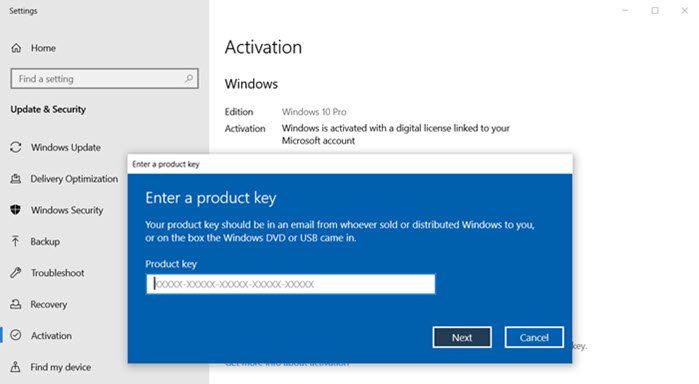
Il servizio di gestione delle licenze software ha(Software Licensing Service) segnalato che il codice Product Key non è disponibile
Per correggere l'errore di attivazione di Windows 10 0xc004f014, segui i suggerimenti seguenti:
- Utilizzare una chiave MAK o KMS
- Esegui lo strumento di risoluzione dei problemi di attivazione di Windows(Run Windows Activation Troubleshooter)
- Attiva Windows per telefono
- Modifica il codice Product Key di Windows
Vediamoli nel dettaglio:
1] Utilizzare una chiave MAK o KMS
Poiché si tratta di un errore Enterprise Volume Licensing(Licensing Error) , è necessario installare un codice Product Key MAK o installare un codice di installazione KMS trovato nel sourcespid.txtsupporto di installazione.
Puoi anche metterti in contatto con il tuo amministratore IT per richiedere un codice Product Key oppure può attivare quel computer per te.
2] Esegui lo strumento di risoluzione dei problemi di attivazione di Windows(Run Windows Activation Troubleshooter)
Poiché questo problema si verifica quando si tenta di attivare Windows 10 con una chiave multilicenza, quindi provare a eseguire lo strumento di risoluzione dei problemi di attivazione di Windows e verificare se funziona. Al termine, riavvia il computer e controlla se l'errore di attivazione(Activation) 0xc004f014 è stato risolto.
Nota: questo metodo può essere applicato solo se lo strumento di risoluzione dei problemi ha una soluzione per te.
3] Attiva Windows per telefono
Successivamente, puoi provare ad attivare Windows 10 per telefono . Ecco come fare:
Fare clic sul pulsante Start, digitare ' Slui 4 ', quindi selezionare la parte superiore del risultato.
Scegli il tuo paese dall'elenco e premi Avanti(Next) . Quindi seleziona l' opzione Attivazione telefono .(Phone Activation)
Nella schermata successiva, tieni la finestra aperta e poi chiama il numero verde previsto per il tuo Paese.
Spiega chiaramente il tuo problema alla persona di supporto.
A questo punto, riceverai un ID di conferma, annotalo.
Digita quindi l'ID di conferma nella casella e fai clic sul pulsante Attiva(Activate) per risolvere tutti i problemi relativi al tuo sistema operativo Windows.
Una volta completato, riavvia il computer e controlla l'errore 0xc004f014.
Spero che qualcosa ti aiuti.
Related posts
Fix error 0xC004F050 Software Licensing Service ha riferito che product key non è valido
Troubleshoot Windows 10 Activation Stati
0xC004F042 - Non è possibile utilizzare Key Management Service specificato (KMS)
Count segnalato da Key Management Service è insufficiente - 0xc004f038
Software Protection Platform Service Sppsvc.exe causando High CPU usage
Vantaggi di Microsoft Software Assurance per licenze del volume
Windows 10 Activation Error 0xc004e016
DNS server failure 0x8007232A, Volume Activation Error su Windows
Find & Download End User License Terms per Microsoft Software
Fix Windows Activation Error Code 0xC004E028
product key che hai digitato non può essere utilizzato per attivare Windows
Fix Microsoft 365 senza licenza Product error su Office apps
Software come Service (SaaS): esempi e vantaggi
Rebuild Tokens.dat or Activation Tokens file in Windows 10
Error 0x8004FE33 o 0x80004005, Windows Activation or Validation fails
product key che hai inserito non ha funzionato, Error 0xC004F050
Il sistema richiede di accedere a un account valido, 0xD000000C
Fix Office Activation error 0xc004c060
Account non è stato impostato su questo dispositivo; Device management non abilitato
Che cos'è il servizio di recupero dati iCloud e come configurarlo?
